Cách hiện lại ứng dụng bị ẩn trên Samsung S10, dễ nhất
Lê Hồng Sơn - 10:31 27/12/2022
Góc kỹ thuậtHướng dẫn cách hiện lại ứng dụng bị ẩn trên Samsung S10, S10 Plus dễ nhất. Ẩn ứng dụng là thói quen của một số người dùng Android, nhằm giúp màn hình của máy thêm gọn gàng. Thế nhưng phải làm thế nào để mở ứng dụng bị ẩn trên Android lại là điều mà không phải ai cũng biết. Tuy nhiên đôi khi ứng dụng bị ẩn là do một số nguyên nhân khác khiến người dùng không thể tìm thấy được để sử dụng. Dưới đây là một số cách hiện lại ứng dụng bị ẩn trên Samsung S10, S10 Plus dễ nhất đơn giản và dễ làm bạn có thể tham khảo nhé.
Lời cảm ơn: Mobilecity xin trân thành cảm ơn quý khách. Cảm ơn quý khách đã ủng hộ Mobilecity trong thời gian qua. Hiện nay bên shop đang có rất nhiều sản phẩm điện thoại Samsung cũ mời quý khách tham khảo.
Xem thêm: Cách mở ứng dụng bị ẩn trên Samsung có thể bạn chưa biết
Mở ứng dụng bị ẩn trên Samsung S10.
anh em chú ý theo dõi bài viết dưới đây để có thể mở ứng dụng bị ẩn trên điện thoại Samsung S10 nhé.
Bước 1 : Vào phần cài đặt.
nh em vào "Cài đặt" sau đó chọn "Màn hình" .

Bước 2 : Tìm ứng dụng đã bị .
Anh em vào "màn hình chờ" chọn "cài đặt màn hình chờ"chọn tiếp "ẩn ứng dụng". Tại đây, các ứng dụng đã bị ẩn sẽ xuất hiện lên, anh em chỉ việc nhấn vào biểu tượng dấu (-) ở ứng dụng cần mở để bỏ ẩn.
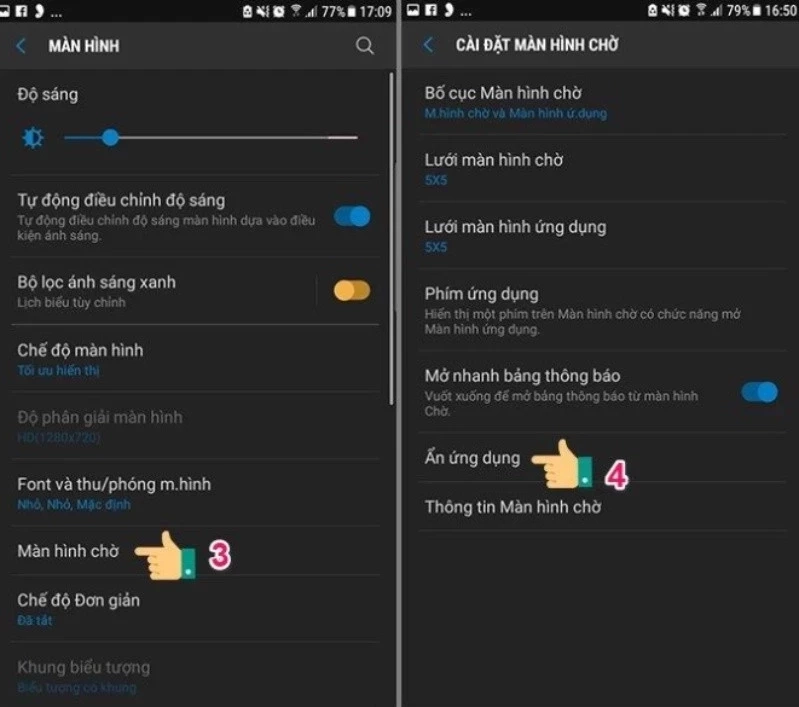
Lưu ý: Ở một số dòng máy, anh em có thể mở ứng dụng bị ẩn bằng cách vào mục "cài đặt" chọn "ứng dụng" sau đó nhấn vào biểu tượng "menu" (dấu 3 chấm) góc phải phía trên và Chọn mục "hiển thị ứng dụng đã ẩn".
Mở ứng dụng bị ẩn trên Samsung S10 nhanh.
Anh em vào "Cài đặt - màn hình - màn hình chờ - màn hình chờ - ẩn ứng dụng". Tại đây, các ứng dụng đã bị ẩn sẽ xuất hiện lên, anh em chỉ việc nhấn vào biểu tượng dấu (-) ở ứng dụng cần mở để bỏ ẩn.
Như vậy là anh em đã có thể mở được ứng dụng bị ẩn trên Samsung S10 rồi.
Chúc anh em thành công!
Hệ thống sửa chữa điện thoại di động MobileCity Care
Tại Hà Nội
- CN 1: 120 Thái Hà, Q. Đống Đa
Hotline: 037.437.9999
- CN 2: 398 Cầu Giấy, Q. Cầu Giấy
Hotline: 096.2222.398
- CN 3: 42 Phố Vọng, Hai Bà Trưng
Hotline: 0338.424242
Tại TP Hồ Chí Minh
- CN 4: 123 Trần Quang Khải, Quận 1
Hotline: 0969.520.520
- CN 5: 602 Lê Hồng Phong, Quận 10
Hotline: 097.3333.602
Tại Đà Nẵng
- CN 6: 97 Hàm Nghi, Q.Thanh Khê
Hotline: 097.123.9797

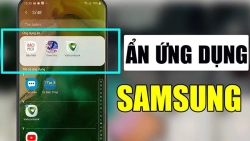















Hỏi đáp & đánh giá Cách hiện lại ứng dụng bị ẩn trên Samsung S10, dễ nhất
0 đánh giá và hỏi đáp
Bạn có vấn đề cần tư vấn?
Gửi câu hỏi